Wie du Tailwind für dein Pinterest nutzt
Bist du bereit dein Pinterest Marketing auf die nächste Stufe zu heben und problemlos 15 bis 20 am Tag zu pinnen?
Du glaubst, das ist unmöglich?
Dann zeige ich dir heute mal wie du zeitsparend pinnst und trotzdem richtig erfolgreich bist. Alles, was du dafür brauchst, ist ein Tool – Tailwind.
Aber fangen wir mal ganz vorne an: Wenn du mit Pinterest startest, pinnst du wahrscheinlich so 5-10 Pins pro Tag. Das ist schon einmal gut, aber um deine Reichweite zu steigern, brauchst du noch ein bisschen mehr.
Besser wären mind. 15 Pins pro Tag. Jetzt kannst du diese 15 Mal direkt über Pinterest pinnen. Das kostet allerdings extrem viel Zeit, denn es reicht nicht einfach nur einmal am Tag reinballerst. Du solltest diese Pins über den ganzen Tag verteilen. Diese Zeit fehlt dir dann für Aufgaben, die dir direkt und unmittelbar Geld ins Portemonnaie bringen.
Ziemlich blöd, oder?
Ganz genau. Deshalb gucken wir uns heute mal an, wie du Tailwind einsetzt, um Zeit für die wirklich wichtigen Dinge im Leben zu haben.

Die harten Fakten
Das Wichtigste zuerst: Tailwind ist offizieller Marketing-Partner von Pinterest. Das bedeutet: Tailwind hat von Pinterest die ganz offizielle Erlaubnis seine Dienstleistungen anzubieten. Es kursieren immer wieder Gerüchte, dass es die Reichweite einschränkt über Drittanbieter zu posten. Bei Tailwind bist du aber auf der sicheren Seite.
Auch aus meiner eigenen Erfahrung kann ich berichten: Es ist für die Reichweite total egal, ob du direkt über Pinterest oder über Tailwind pinnst.
Die zweite gute Nachricht: Tailwind ist kostenlos – zumindest bis 20 Pins pro Monat. Wenn du allerdings überlegst, dass du schon nur 2-3 Pins pro Tag pinnen möchtest, kommst du schnell an die Grenze und musst zur Bezahlversion rüberspringen. Die 20 kostenlosen Pins sind aber super, um das Tool einfach mal zu testen und dich damit anzufreunden.
Wenn du Tailwind richtig nutzen möchtest, solltest du aber bereit sein ein bisschen was in das Tool zu investieren. Die Kosten halten sich dabei in Grenzen: Los geht es bei 9,99 $ pro Monat (bei jährlicher Zahlung). Wenn du lieber monatlich zahlen möchtest, bist du mit 14,99 $ dabei, kannst aber auch „nur“ 400 Pins / Monat einplanen.
Bisher gibt es Tailwind übrigens nur in der Desktop-Version. Die mobile App soll aber schon bald auf den Markt kommen.
Wie plane ich Pins mit Tailwind ein?
Deine Pins vorzuplanen ist die lebensrettendste Funktion von Tailwind. Damit kannst du alle Pins für eine Woche oder einen Monat an nur einem Tag einplanen und hast danach Ruhe von Pinterest.
Während du also bisher immer den Druck hattest, alle paar Stunden bei Pinterest reinzuschauen, um deine 10 Pins zeitversetzt du pinnen (Tschüß Freizeit), kannst du Pinterest jetzt sogar mal ein paar Tage zu lassen. Mega, oder?
Aber wie funktioniert das Vorplanen?
Bevor du richtig loslegen hast, solltest du deinen Pinterest Account komplett einrichten. Tailwind zeigt dir netterweise genau, was noch alles fehlt.

Was ist der Smart Schedule?
Wenn du das erledigt hast, kannst du dich deinem Pin-Schedule widmen. Darin legst du fest, wie oft und zu welchen Zeiten du Pins teilen möchtest. Tailwind macht es dir da aber einfach. Sobald du deine Häufigkeit eingegeben hast, erstellt es automatisch Zeitfenster für deine Pins – angepasst an das Verhalten deiner Zielgruppe.
Das Ganze nennt sich dann Smart Schedule und ist wirklich idiotensicher (nicht, dass es das für dich sei müsste).
Du bist an diese Vorschläge aber nicht gebunden, sondern kannst den Schedule so anpassen wie du möchtest. Du solltest aber darauf achten, dass du möglichst dann pinnst, wenn deine Zielgruppe auch online ist.
Wo bekomme ich Pins zum Einplanen her?
Dann geht es ans Eingemachte: Das Einplanen. Dafür schiebst du alle deine Pins in die Queue, die Warteschleife. Pinterest verteilt die Pins dann auf die freien Pin-Fenster aus deinem Smart Schedule.
Aber woher bekommst du eigentlich die Pins dafür?
Bei Tailwind hast du drei mögliche Quellen:
- Von Pinterest – du siehst einen tollen Pin auf Pinterest, der in deine Queue soll
- Von Websites – in einem Blogpost ist ein Pin eingebunden, den du einplanen willst
- Direkt hochladen – du lädst deinen Pin das erste Mal hoch
Für die ersten beiden Optionen solltest du dir die Tailwind Browser Extension herunterladen. Die ist ein absoluter Gamechanger. Damit kannst du in deinem Browser jedes Foto, das du siehst, direkt in Tailwind einplanen – einfach so, mit nur einem Klick.

Eine Anleitung zur Einrichtung findest du direkt im Tailwind Support (die ist für Chrome, funktioniert aber für jeden Browser gleich).
Die dritte Option ist nur für deine eigenen Pins. Hier lädst du die Grafiken direkt in Tailwind hoch und versorgst sie mit allen wichtigen Infos.
Wie plane ich die Pins ein?
Damit Tailwind nicht mit dir meckert, dass deinem Pin etwas fehlt, braucht er:
- Eine Grafik (logisch!)
- Einen Titel (mit Keywords)
- Eine Pin-Beschreibung (mit noch mehr Keywords)
- Einen Link (der Nutzer soll ja auf deine Website)
- Pinnwände, auf die er gepinnt werden soll
So sieht das dann in Tailwind aus:

Gehen wir die einzelnen Punkte mal durch.
Grafik: Achte bei der Grafik auf das richtige Format (am besten 2:3). Neben statischen Bildern kannst du mittlerweile auch Videos einplanen. Story Pins gehen leider (noch) nicht.
Pinnwände: Du kannst deinen Pin direkt auf mehrere Pinnwände pinnen. Am besten fügst du die wichtigste bzw. relevanteste Pinnwand als erstes ein. UPDATE: Beschränke dich auf max. 10 Pinnwände. Sonst werden deine Pins schnell als Spam gewertet.
Titel: Seit kurzem kannst du den Pin-Titel auch direkt in Tailwind eingeben. Bisher konnte Pinterest sich den Titel nur über Rich Pins ziehen. Das bedeutet, dass du deinen Titel jetzt noch besser für Pinterest SEO optimieren kannst.
Pin-Beschreibung: Schreibe kurz & knackig, worum es in deinem Pin bzw. auf der Landingpage (z.B. Blogpost) geht. Dafür solltest du relevante Keywords nutzen und einen Call-to-Action einfügen.
Intervall (die kleine Uhr): Wenn du einen Pin auf mehrere Pinnwände pinnst, sieht es natürlich total doof aus, wenn du die einfach alle hintereinander teilst. Außerdem könnte Pinterest das als Spam werten. Deshalb kannst du ein Intervall (z.B. 1 Tag) festlegen, dass zwischen den Pins liegen soll.
UPDATE: Im Februar 2020 hat Pinterest seine Pin-Empfehlungen geändert. Ab sofort bist du gut damit beraten etwas mehr Zeit zwischen deinen Pins zu lassen. Pinnst du den gleichen Pin zu oft, könnte sich das negativ auf das Ausspielen deiner Pins auswirken. Das kleinstmögliche Intervall ist deshalb 2 Tage.
Gut zu wissen: Wenn du deine Pins über Tailwind planst, steht deine Pin-Beschreibung nicht in er „Haupt-Beschreibung“ oben, sondern unten rechts. Die Haupt-Beschreibung zieht Pinterest weiterhin aus den Rich Pins.
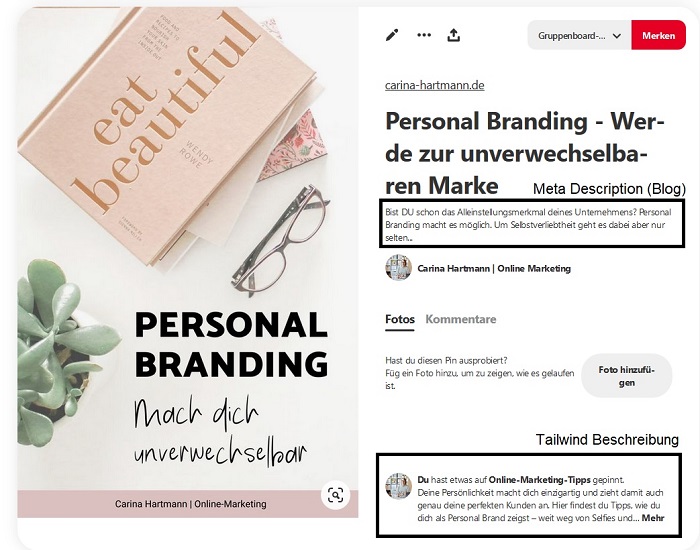
Das heißt zwar, dass alle Pins zu einem Blogpost die gleiche Beschreibung haben, aber gleichzeitig hast du auch mehr Platz für Keywords, weil du ja gleich zwei Beschreibungen hast.
Noch ein kleiner Zeitspar-Tipp: Meistens passen mehrere Pinnwände zu einem Oberthema (Bsp. Pinterest-Tipps, Pinterest für Anfänger, Pinterest für Blogger). Solche Pinnwände kannst du zu Boardlisten zusammenfassen. Damit fügst du dann alle Pinnwände in der Liste mit nur einem Klick zum Pin hinzu. Am besten legst du dir für jedes Oberthema gleich mehrere Boardlisten an, in der die Pinnwände in unterschiedlicher Reihenfolge sind.

UPDATE: Achte aber auch hier darauf, dass die Listen nicht zu groß werden. Konzentrier dich lieber darauf, deine Pins auf wirklich relevante Pinnwände zu teilen. Deine Listen sollten nicht mehr als 10 Pinnwände beinhalten.

Die neuen Pinterest Pin-Empfehlungen
Wie schon erwähnt, hat Pinterest im Februar 2020 Einblicke gegeben, wie erfolgreiches Pinterest Marketing aussieht. Die wichtigsten Erkenntnisse sind:
- Pinterest liebt frischen Content. Erstelle deshalb immer wieder neue Pin-Varianten statt deine drei Jahre alten Pins immer wieder zu teilen
- Qualität vor Quantität: Erfolgreiche Pinterest Marketer pinnen 15 bis 25 Pins pro Tag – nicht mehr.
Tailwind hat auf diese Neuerungen sehr schnell reagiert und den SmartGuide eingerichtet. Der hilft dir zu überprüfen, ob deine Pin-Strategie so ausgerichtet ist, dass du das meiste aus deinem Pinnen herausholst.
Siehst du ein „All clear“ ist dein Plan bestens ausgerichtet.

Wie kann ich den SmartLoop nutzen?
Allen, die in grauen Vorzeiten mal mit Boardbooster gearbeitet haben, wird diese Funktion bekannt vorkommen: Du kannst deinen älteren Pins neuen Ruhm verleihen, indem du sie automatisch immer wieder pinnst.
Dafür musst du sie nur einmal unter Publisher > SmartLoop anlegen. Jetzt fragst du dich aber sicher wie.
Tatsächlich ergibt der SmartLoop erst so richtig Sinn, wenn du schon ein bisschen länger auf Pinterest aktiv bist und schon einige Pins erstellst hast.
Dann kannst du dir nämlich thematische Loops anlegen und deine allerbesten Pins darin lustig ihre Kreise ziehen lassen. Welche Pins richtig gut sind, findest du am einfachsten in den Tailwind Analytics im Pin Inspector raus. Von da kannst du sie auch direkt zu einem Loop hinzufügen.
Natürlich kannst du sie aber auch direkt auswählen, wenn du den Loop einrichtest.
Tailwind unterscheidet dabei zwischen zwei Arten: Evergreen Content und Seasonal Content. Wenn du zum Beispiel Pins zu Weihnachtsdeko hast, ergibt es wenig Sinn, die auch im Sommer durchlaufen zu lassen. Dafür kannst du dann einfach einen Zeitraum einstellen, in dem sich die Pins wiederholen dürfen.

Übrigens: Die alten Pins brauchst (und solltest) du nicht löschen. Es wird wohl kaum jemand so viel Langeweile haben, um durch deine Pinnwände zu scrollen und Dopplungen zu suchen.
Wichtig ist aber, dass dein Pin nicht alle zwei Wochen auf die gleiche Pinnwand gepinnt wird. Zwischen zwei Pins auf derselben Pinnwand sollten schon mindestens vier Monate liegen. Ansonsten könnte es schnell als Spam gewertet werden. Versorge deine Loops außerdem regelmäßig mit frischem Content und entferne Pins, die nicht (mehr) gut laufen.
Mehr Reichweite dank Tailwind Communities
Bestimmt kennst du schon die Pinterest Gruppenboards: Da pinnen mehrere Menschen ihren thematisch ähnlichen Content auf eine gemeinsame Pinnwand.
Tailwind Communities (früher: Tribes) funktionieren ganz ähnlich. Auch hier schließen sich Pinner mit ähnlichen Themen und damit auch ähnlichen Zielgruppen zusammen. Ein Tribe ist so etwas wie deine Gang, in der ihr euch gegenseitig helfen und gleichzeitig wachsen wollt. Für dich hat das zwei große Vorteile:
- Das lange Suchen nach passenden fremden Pins ist vorbei
- Die Reichweite für deine eigenen Pins steigt
Win-Win-Situation!
Du willst ein Beispiel? Du kriegst ein Beispiel:
Stell dir vor du hast einen Online-Shop für Geschenke. Du suchst dir also eine Gang, äh… Community, die auch was mit Geschenken zu tun haben.
Pünktlich zu Weihnachten (also ab Ende August) erstellst du deine Geschenke-Tipp-Pins und fängst an sie zu pinnen. Die besten von ihnen teilst du auch in die Tribes. Und weil Pinterest-Nutzer gutem Content nicht widerstehen können, pinnen sie deine unschlagbaren Geschenkideen auch auf ihre Pinnwände.
Jetzt rate mal, wessen Pins überall zu finden sind, wenn spätestens ab Mitte November alle anfangen wie wild nach Geschenken zu suchen. Genau: deine!
Das funktioniert aber nur, wenn sich alle an die „Regeln“ halten. Du solltest die Tribes nicht nur nutzen, um deine eigene Reichweite zu steigern – ohne Rücksicht auf andere.
Wenn du also Mitglied in einer Community bist und deine Pins teilst, solltest du auch die Pins der anderen Mitglieder weiterpinnen. So profitieren alle.

Analysieren mit den Tailwind Analytics
In meinen vorherigen Blogposts habe ich dir schon gezeigt, wie du mit Pinterest Analytics und Google Analytics-Berichten deine Pins auswerten kannst und wichtige Fragen wie
- Welche Pins kommen gut an?
- Welche Themen sind besonders interessant?
- Welche Pins bringen den meisten Traffic?
beantwortest. Mit den Analytics in Tailwind hast du jetzt eine dritte Variante.
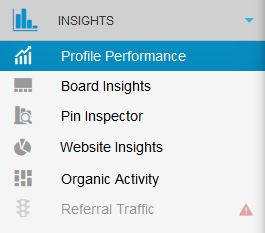
Tailwind bietet dir super umfangreiche Informationen, in denen man sich ehrlich gesagt ein wenig verlieren kann. Du solltest dich deshalb vor allem auch drei wichtige Bereiche konzentieren:
- Profile Performance – welche Themen kommen gut an?
- Board Insights – Welche Boards haben die meiste Reichweite?
- Pin Inspector – Welche Pins gehen durch die Decke?
Statt den Bereich Website Insights zu nutzen, empfehle ich dir lieber auf Google Analytics zu setzen.
Das Tolle ist, dass du Daten zu allen Pins bekommst, die du gepinnt hast. Egal, ob über Tailwind oder direkt über Pinterest und egal, ob eigene oder fremde. Damit bekommst du ein kristallklares Bild davon, was für dich funktioniert und wo nochmal ein wenig Hirnschmalz reingeben solltest.
Ich nutze die Tailwind Analytics so gerne, weil es einfach ist. Sobald du dir einen Überblick über deine Pins verschafft hast, kannst du die richtig guten direkt zu einem Tribe oder Smart Loop hinzufügen – mit nur einem Klick.
Fazit
Hast du aufmerksam gelesen? Dann stimmst du mir bestimmt zu: Ohne Tailwind geht es nicht. Du kannst mit dem Tool nicht nur deine (eigenen und fremden) Pins planen und somit ultraviel Zeit sparen, sondern auch deine Reichweite vergrößern und deinen Erfolg messen.
Wenn das kein Alleskönner ist, weiß ich auch nicht.
Tailwind kann aber nicht nur Pinterest – auch deine Instagram Posts kannst du damit planen. Ich muss aber gestehen, dass ich das noch nicht ausprobiert habe, weil ich dafür mit Later arbeite.
Ich kann dir nur wärmstens empfehlen dir Tailwind mal anzugucken, wenn du das mit Pinterest ernsthaft angehen willst. Sonst pinnst du dir nämlich die Hände für weit weniger Erfolg wund.
Moin, ich bin Carina, Content Marketing Expertin aus Leidenschaft. Ich zeige dir hier, wie du dir einen Blog aufbaust, der dir Wunschkunden bringt – mit SEO, den Themen, die deine Zielgruppe genau ins Herz treffen, und einer großen Portion Empathie.
Seit über 6 Jahren bin ich als IHK-zertifizierte Online Marketing Managerin im Online und Content Marketing unterwegs und habe dabei in vielen Branchen gearbeitet: Reisen & Tourismus, Baumarkt & DIY, Geschenkideen, Ernährungsberatung, Ordnungscoaching, Buchhaltung und viele mehr.
Am Content Marketing liebe ich besonders Kombi aus Kreativität, Strategie und Datenanalyse – und wie es mir erlaubt auch mit meiner leisen und introvertierten Art Kunden zu gewinnen.
Du willst mehr wissen ➡️ zur Über Mich Seite




Hi Carina,
danke für deinen tollen Text! Ich benutze nun auch Tailwind für Pinterest. Nur dort wird in der Maske zum Hochladen der Pins kein Alt Text für die Fotos abgefragt. Macht man das nicht mehr? Oder muss ich das Foto direkt richtig benennen? Wie kann ich das noch nachträglich bei Tailwind ändern? Danke! Sebastian
Hallo Sebastian,
in Tailwind kannst du tatsächlich meines Wissens keinen Alt-Text hinterlegen. Dafür müsstet du den Pin erst einmal auf Pinterest hochladen. Wie wichtig der Alt-Text tatsächlich für Pinterest ist, weiß man auch nie so 100%.
Das Foto richtig zu benennen macht aber in jedem Fall Sinn 😉
Viele Grüße
Carina
Liebe Carina,
danke für diesen umfangreichen Artikel. Ich würde gerne mehr Content auf meiner „Erstellt“ Seite pinnen, nur leider habe ich nicht rausgefunden wie das mit Tailwind funktioniert. So weit ich das jetzt interpretieren konnte, kann Tailwind Pins nur auf Pinnwände pinnen oder? Für mich ist das ein optischer Faktor, da das erste, was der Besucher sieht der „erstellt“ Reiter ist.
Müsste ich also doch über Pinterest direkt pinnen?
Danke & liebe Grüße
Sonia
Hallo Sonia,
alle von dir selbst erstellen Pins, die du über Tailwind pinnst, sollten auch automatisch in deinem „Erstellt“ Tab landen.
Viele Grüße
Carina
Ihre Angaben zu Tailwind stimmen nicht (mehr).
Es sind nur 20 Pins / Monat im Free Plan:
https://www.tailwindapp.com/pricing-overview
Hallo Marie,
danke für den Hinweis. Das hab ich doch direkt mal geändert 🙂
Viele Grüße
Carina
Hallo Carina, ich habe heute meinen ersten Pin über Tailwind veröffentlicht. Leider übernimmt er sämtliche Emojis nicht und stellt das unschön in html im Pin-Text dar und innerhalb von Pinterest kann ich leider auch keinen Tailwind-Text finden, in dem ich die Emojis korrigieren kann.
Wie gehst du damit um?
Ich verwende Tailwind schon sehr lange für Instagram und habe mich begeistert auf die Funktion für Pinterest gestürzt aber so ist es ja total blöd 🙁
LG
Ruby
Hallo Ruby,
ich habe tatsächlich nicht nie versucht, Emojis in das Textfeld bei Taileind einzufügen.
Es stimmt aber, dass man den Tailwind-Text nicht direkt sieht. Da zieht sich Pinterest in der Regel die Meta Description der Webseite.
Viele Grüße
Carina
Hallo Carina,
ist es möglich, den selben Designvorschlag mehrmals zu verwenden in nur einem Pin? Also sozusagen ein Karussellpin bei dem jedes Bild das selbe Design hat. Wenn ja, wie?
Liebe Grüße
Hallo Martha,
in Tailwind kannst du keine Karussellpins einplanen. Das müsste über Pinterest selbst laufen. Da kannst du aber auf jeden Fall die gleiche Design-Vorlage nehmen. Vielleicht hilft dir dazu auch dieser Blogartikel weiter: So nutzt du Pin-Vorlagen richtig
Viele Grüße
Carina
Hallo Carina,
vielen Dank dir für deine hilfreichen Tipps zu Tailwind und Pinterest. Ich habe noch eine Frage zu der Pin-Beschreibung von Rich-Pins. Wenn ich Rich-Pins von meinen Produkten erstelle, mit einer passenden Pin-Beschreibung und der Produkt-URL auf Tailwind versehe und die dann über Tailwind auf meinem Pinterest Account veröffentliche, werden automatisch die Produktbeschreibungen von meiner Webseite angezeigt und nicht der erstellte Text, den ich bei Tailwind unter „Pin-Beschreibung“ eingefügt habe. Kann man da etwas dran ändern oder ist die Pin-Beschreibung in dem Fall sogar unnötig, da sie den Pinterest Nutzern eh nicht angezeigt werden?
Vielen lieben Dank dir schonmal für deine Hilfe!
Liebe Grüße
Anne
Hallo Anne,
das ist bei meiner Kundin und ihrem Shop genauso. Einstellen kannst du da leider nichts. Hast du denn die komplette Produktbeschreibung als Meta Description hinterlegt?
Pinterest kann dazu aktuell keine allgemeingültige Lösung bieten, aber du könntest dem Support mal Beispiele und Screenshots schicken. Dann gucken die sich das an.
In Tailwind solltest (und musst du sogar) aber trotzdem eine Beschreibung hinterlegen.
Viele Grüße
Carina
Hey Carina, was für ein super hilfreicher Artikel! Dankeschön:-) Ich habe mich gerade mit deinem Link bei Tailwind angemeldet und habe folgende Frage: Ich habe zwar letzte Woche schon ca. 100 Pins erstellt (alle auf einmal für alle 5 Blogposts die ich bisher geschrieben habe), allerdings sind meine Pinnwände noch leer. Wie plane ich es jetzt am besten mit Tailwind, damit es nicht komisch aussieht und aufgrund der Planung über mehrere Tage/ Wochen nur wenige Pins auf meinen Pinnwänden sind? Und noch eine Frage: muss jeder Pin zu einem Blogpost auch eine andere Beschreibung haben oder genügt ein anderes Design? Liebe Grüße, Julie
Hallo Julie,
ich freue mich, dass die der Artikel geholfen hat. Die beste Pin-Strategie hängt von vielen Faktoren ab. Ich kann dir hier deshalb keine allgemeingültige Anwtort geben.Jede Pin-Beschreibung sollte auf jeden Fall nur einmal vorkommen (also für einen Pin bzw ein Pin-Design – der natürlich mit der gleichen Beschreibung auf mehrere Pinnwände kann).
Viele Grüße
Carina
Vielen Dank für den Beitrag! Daraus habe ich definitiv nochmal einiges mitnehmen können. Allerdings steige ich bei Tailwind nicht so ganz durch.
Ich poste die Pins einmal über Tailwind automatisch auf eine meiner Pinterest Pinnwände und von dort aus repinne ich sie manuell auf anderen Pinnwände und Gruppenboard. Aber beim repinnen verschwinden dann immer die Texte der Beschreibung. Dementsprechend haben die Pins über Tailwind eine super geringe Reichweite. Das ist ja nicht Sinn und Zweck.
Weist du vielleicht, woran das liegt? Über eine Antwort würde ich mich sehr freuen
Hallo Yvonne,
warum pinnst du die Pins nicht direkt über Tailwind auf alle Pinnwände (mit entsprechendem Intervall)? So sparst du dir viel Arbeit.
Bei mir verschwinden die Texte aus Tailwind dann auch – allerdings zieht sich bei mir die Pin-Beschreibung eh von der Website. Hast du Rich Pins aktiviert?
Schreib mir gerne eine Mail, wenn du noch Fragen dazu hast.